Как да прехвърля Windows 10 в SSD

- 4718
- 125
- Lowell Altenwerth
Ако трябва да прехвърлите инсталираните Windows 10 в SSD (или просто на друг твърд диск), когато купувате солидно задвижване или в друга ситуация, можете да направите това по няколко начина, всички те предполагат използването на трета страна Софтуерът и след това ще се счита,.
Статията демонстрира безплатни средства, които позволяват без грешки да копират Windows 10 на SSD на съвременни компютри и лаптопи с UEFI или Legacy (BIOS) зареждане и система, инсталирана на GPT или MBR диск. След прехвърляне на системата, не забравяйте да инсталирате зареждането на компютър или лаптоп от ново устройство.
ЗАБЕЛЕЖКА: Ако не е необходимо да прехвърляте всичките си програми и данни от стария твърд диск, можете също така просто да извършите чиста инсталация на Windows 10, създавайки предварително разпространение, например, зареждане на флаш устройство. Ключът по време на инсталирането не е необходим - ако инсталирате същия редакционен офис на системата (дома, професионален), който беше на този компютър, щракнете, когато инсталирате „нямам ключ“ и след свързване към интернет системата се активира автоматично , въпреки факта, че сега е инсталиран на SSD. См. Също така: SSD настройка в Windows 10.
- Прехвърлете в SSD в безплатен Acronis True Image
- Миграция на данни на Samsung
- Макриум отразява
- Други програми за прехвърляне на Windows 10 в SSD
Прехвърляне на Windows 10 в SSD в безплатната версия на Acronis True Image
Много производители на SSD като програма за прехвърляне на инсталираната система към техните твърди задвижвания предлагат да използват безплатна опростена версия Acronis True Image, Достъпно на официалния уебсайт на производителя. Такава безплатна версия е достъпна за SSD от следните марки:
- WD (Western Digital)
- Сандиск
- Кингстън
- Решаващо
- A-данни

Програмата е напълно на руски и самият процес на прехвърляне не трябва да е труден дори за начинаещ потребител: Целият процес се извършва с помощ секции.
Подробни инструкции за програмата, видео демонстрация на процеса и връзки към зареждане са достъпни в статията Как да прехвърлите Windows 10, 8.1 и Windows 7 с HDD на SSD с помощта на Acronis True Image.
Миграция на данни на Samsung
Samsung SSD дисковете са един от най -популярните и официалната програма Миграция на данни на Samsung За прехвърляне на системата от твърд диск или друг SSD в Samsung Drives, един от най -лесните за използване. Обикновено всичко, което се изисква, е да се посочи източниците и целевите дискове и да се започне трансфер.

След приключване остава да инсталира изтеглянето от новия SSD в системата и да се използва стария диск за всякакви други задачи. Инструкциите и зареждането на програмата са достъпни на официалния уебсайт Samsung - https: // www.Samsung.Com/ru/поддръжка/мобилни устройства/как can-i-transfer-windows-my-new-ssd-samsung/
Клониране на дискове (прехвърляне на Windows 10 на друг диск) в безплатната версия на Macrium Reflect
Макриум отразява - Отлична програма за работа с резервни копия на системата, която, наред с други неща, ви позволява сравнително лесно да прехвърляте Windows 10 на SSD диска. Единственият възможен недостатък за начинаещ потребител е липсата на езика на руския интерфейс.
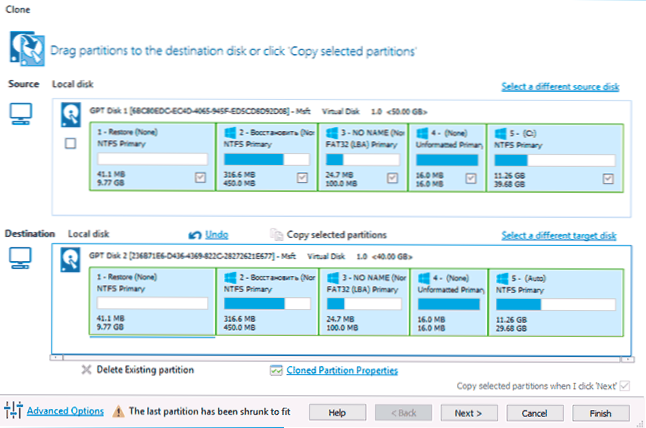
Въпреки това, няма да е трудно да се разбере, на сайта е достъпна отделна подробна стъпка -стъпка -стъпка инструкция, информация за инсталирането на програмата и видеото, където целият процес на прехвърляне е показан ясно и с всички необходими обяснения: Прехвърляне на Windows 10 на SSD или друг твърд диск към макриума отразява безплатно.
Други програми за прехвърляне на Windows 10 към SSD и функции на тяхното използване
Има много други програми за прехвърляне на Windows 10 в SSD. Но когато ги използвате, има някои нюанси. Например, Миграция на данни на Intel Той вече не се поддържа и не е на официалния уебсайт: ще трябва да използвате други източници на програмата за обикновен трансфер на системата към SSD от Intel (самият процес на прехвърляне е напълно същият като използването на Acronis True Image).
Що се отнася до следващите програми, те имаха възможност за безплатно прехвърляне на системата в ранните версии, а в последното стана достъпно само след придобиване на лиценз. Но: зареждайки старата версия на програмата (ще посоча необходимите версии по -долу, как да я направите в инструкциите: как да изтеглите оригиналните стари версии на програмите), а понякога и малко по -различна програма на един и същи разработчик, Можете да извършите трансфера безплатно.
Съветник на Minitool дял безплатно
Прехвърлянето на OS функционира към SSD в програмата Съветник на Minitool дял безплатно бяха безплатни за определена версия на програмата, в последните актуализации, които бяха блокирани и прехвърлянето не е достъпно, без да се придобиват лиценз. Ако обаче намерите старата версия на програмата (например 11.6), след това в нея такава функция присъства безплатно и работи правилно.
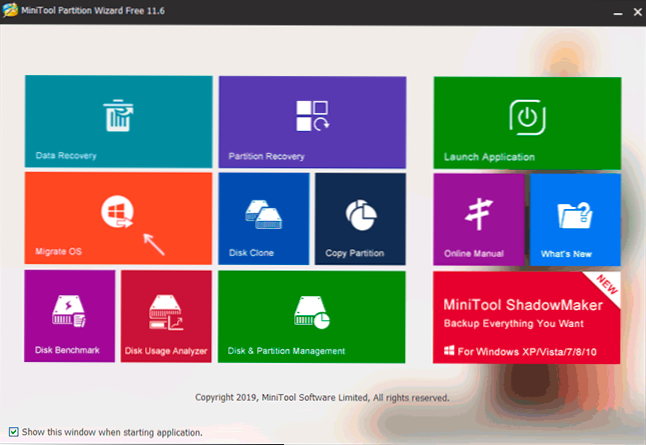
Подробности за стъпките, необходими за миграцията на Windows 10 към SSD в тази програма: Как да прехвърлите Windows 10 в SSD или друг съветник за дял на диска.
AOMEI ASSISTANT ASSISTANT Standard Edition
Асистент за асистент на Aomei Prentition - Удобна програма на руски език за работа с дискове, в днешната безплатна версия, от която функцията „прехвърляне на ОС в SSD или HDD“ не е налична. Друга функция - „копие на диска“ също отказва да работи. Същата функция (копие на диска) обаче редовно работи във версия 6.6 програми (за MBR дискове, „прехвърлянето на ОС в SSD или HDD) ще работи и елемента.
- Преди да извършите тези валидиране
- Стартирайте "Кастинг майстор" и изберете "Бързо копирайте диска".
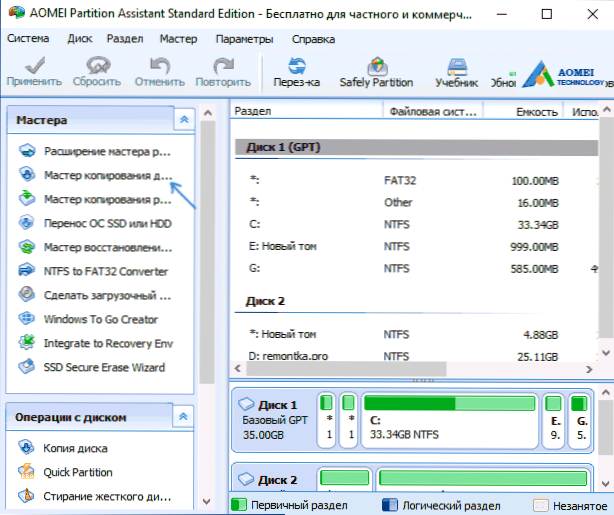
- Посочете източника, а след това и целевия диск (Destination Disc).
- Посочете дали да промените размера на секциите или да ги приспособите към размера на целевия диск.
- Щракнете върху "Готово" и след това - бутона "Приложи" в основния прозорец на прозореца.
- Рестартиране на компютъра ще бъде презаредено и процесът на дискове за клониране ще започне (може да отнеме дълго време).
- Компютърът автоматично ще се рестартира и ще получите два еднакви диска. Остава да рестартира ръчно компютъра отново и да инсталира изтеглянето от диска, от който се нуждаете.
Easeus todo breakup безплатно
Разработчикът на EaseUS има безплатна версия на програмата за работа с секции на дискове - Master Master, но в него прехвърлянето на системата към SSD не е достъпно без лиценз. Ако обаче от официалния уебсайт на Easeus.Com Изтеглете друга програма, Easeus todo breakup безплатно, След това по време на процеса на инсталиране ще видите предложение за един месец, за да включите пълната версия на Home.
И тази версия вече позволява не само да се правят резервни копия на системата, но и да извършват прехвърлянето на системата:
- В основния прозорец на програмата изберете бутона за клониране на системата (две икони на Windows вдясно) и след това посочете целевия диск, като го маркирате с проверка.
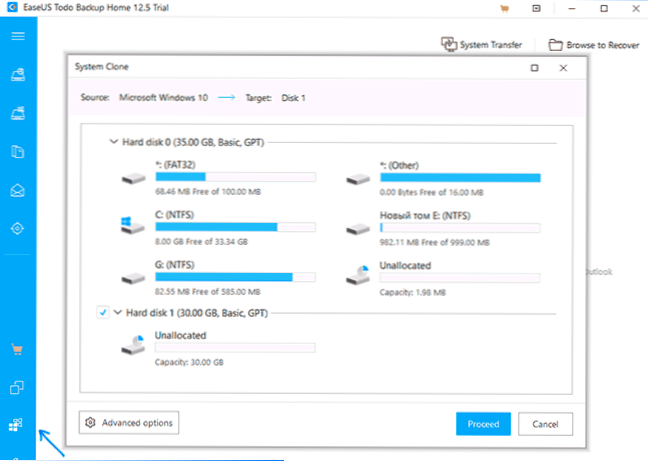
- Натиснете бутона "Процедура". Ако сте информирани за невъзможността за клониране на GPT диска или обратно, преобразувайте целевия диск, така че да има правилната таблица от секции (как да конвертирате GPT в MBR или обратно).
- Клонирането на дисковете автоматично ще бъде стартирано и след приключване системата ще бъде прехвърлена на друг диск, остава да конфигурира BIOS/UEFI, така че изтеглянето да се случи от желания диск.
Надявам се описаните методи да са достатъчни за вашите цели. Ако можете да предложите вашите опции, ще се радвам да прочета за тях в коментарите.
- « Настройка на дизайна на Windows 10 в завеси на звезди
- Как да предадете изображение с Android, компютър или лаптоп на Wi-Fi Wi-Fi Windows 10 »

